Como Eliminar o Razer Cortex se Não Está Desinstalando
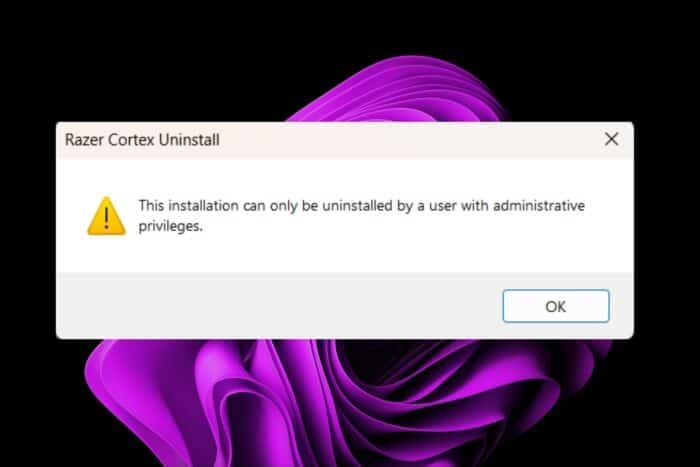
O Razer Cortex pode ser um ótimo impulsionador de desempenho para o seu dispositivo, mas, infelizmente, nem todos têm a mesma experiência. O problema surge quando você quer se livrar dele, mas descobre que o Razer Cortex não está desinstalando.
Desde problemas de falhas do programa no seu PC até o alto uso da CPU, você pode ser forçado a desinstalar o Razer Cortex. Se você está preso ao programa, pode ser que esteja tentando desinstalá-lo sem privilégios administrativos ou que a instalação tenha sido defeituosa desde o início.
Alguns usuários também receberam um aviso de que alguns arquivos de configuração estavam faltando ao tentar desinstalar o Razer Cortex. Esses arquivos normalmente são um pré-requisito para que a desinstalação seja bem-sucedida.
Como desinstalar completamente o Razer Cortex?
1. Finalize o processo do Razer Cortex e execute o desinstalador como administrador
1.1 Finalizar processo do Razer Cortex
- Clique com o botão direito no ícone do Windows na área de trabalho e escolha Gerenciador de Tarefas no menu de links rápidos.
- Vá para a aba Processos e procure Razer Cortex na lista de serviços em segundo plano.
-
Clique com o botão direito no processo e selecione Finalizar tarefa no menu de contexto.
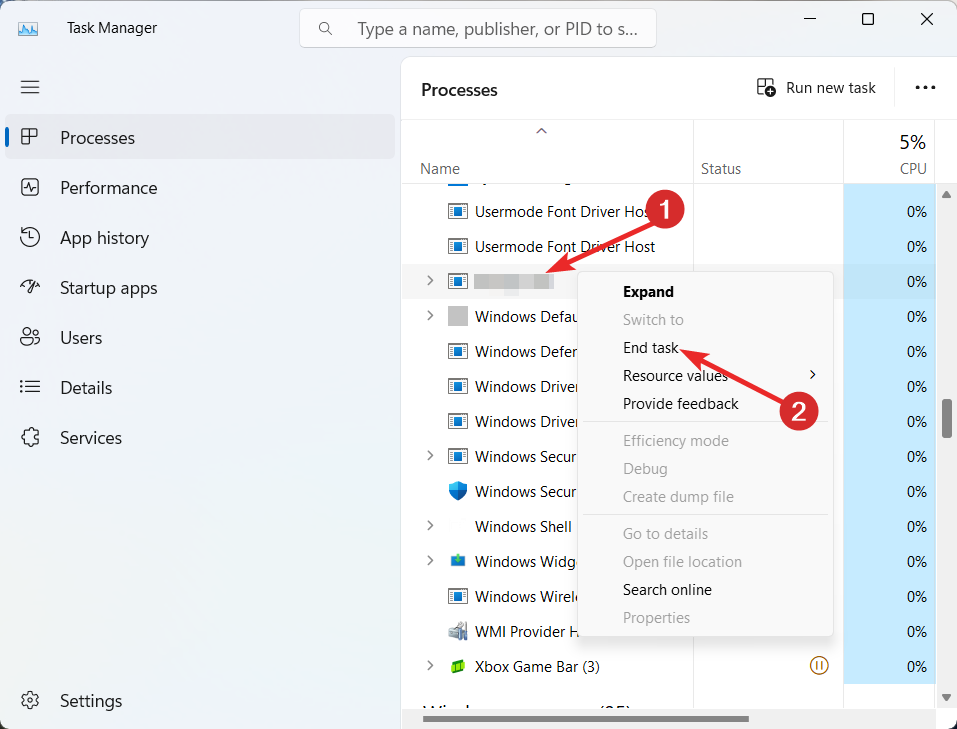
- Saia da janela do Gerenciador de Tarefas e reinicie o seu computador.
1.2 Execute o Razer Cortex com privilégios de administrador
-
Abra o Windows Explorer e navegue até:
C:\Program Files (x86)\Razer\Razer Cortex Dir Installation - Clique com o botão direito no arquivo executável do desinstalador e abra Propriedades.
-
Escolha a aba Compatibilidade. Marque Executar este programa como administrador e clique em Aplicar e OK para salvar as alterações.
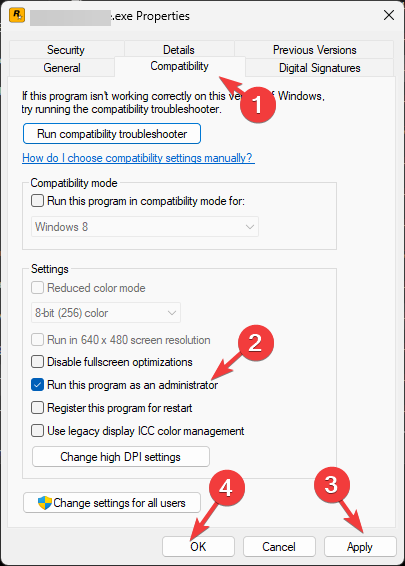
- Agora tente desinstalar o Razer Cortex novamente e veja se está funcionando.
2. Reinicie o serviço do Instalador do Windows
-
Pressione a tecla do Windows + R para abrir Executar, digite services.msc, e pressione Enter ou clique em OK.
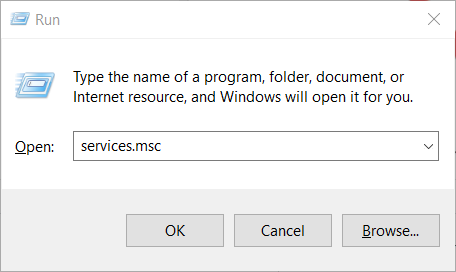
-
Role para baixo, encontre Instalador do Windows, e clique duas vezes nele.
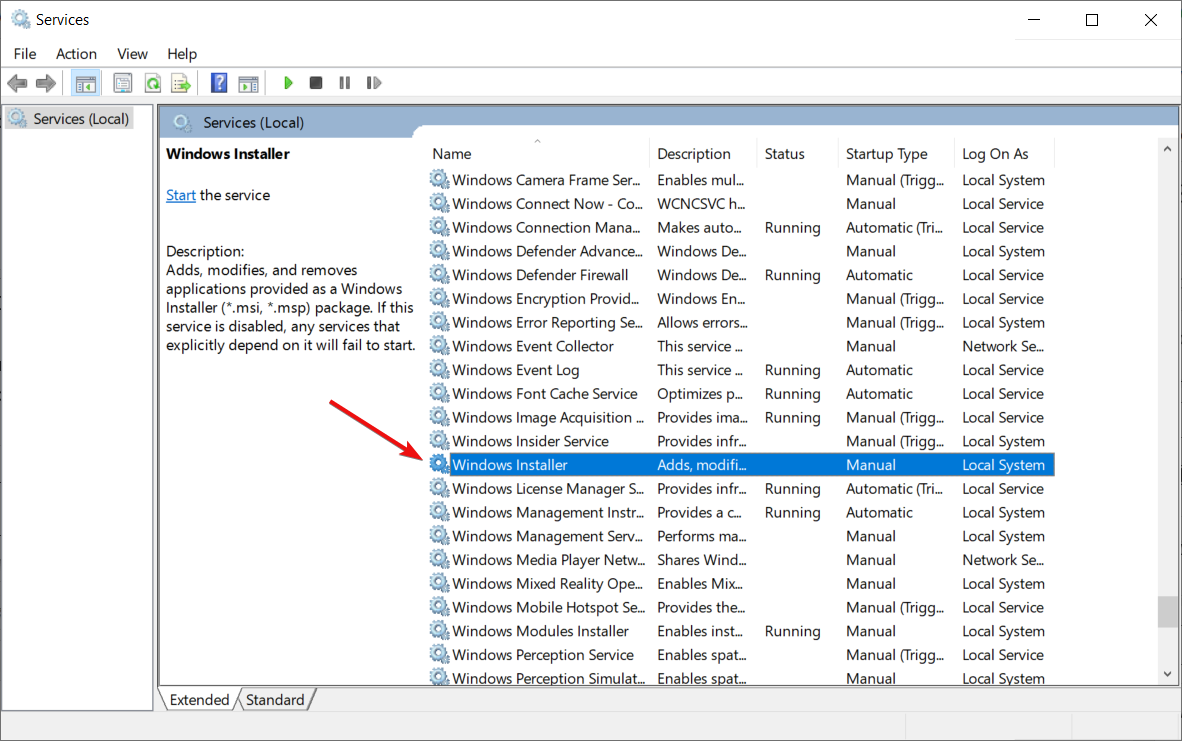
-
Verifique o Status do Serviço e se estiver como Executando, clique no botão Parar abaixo.
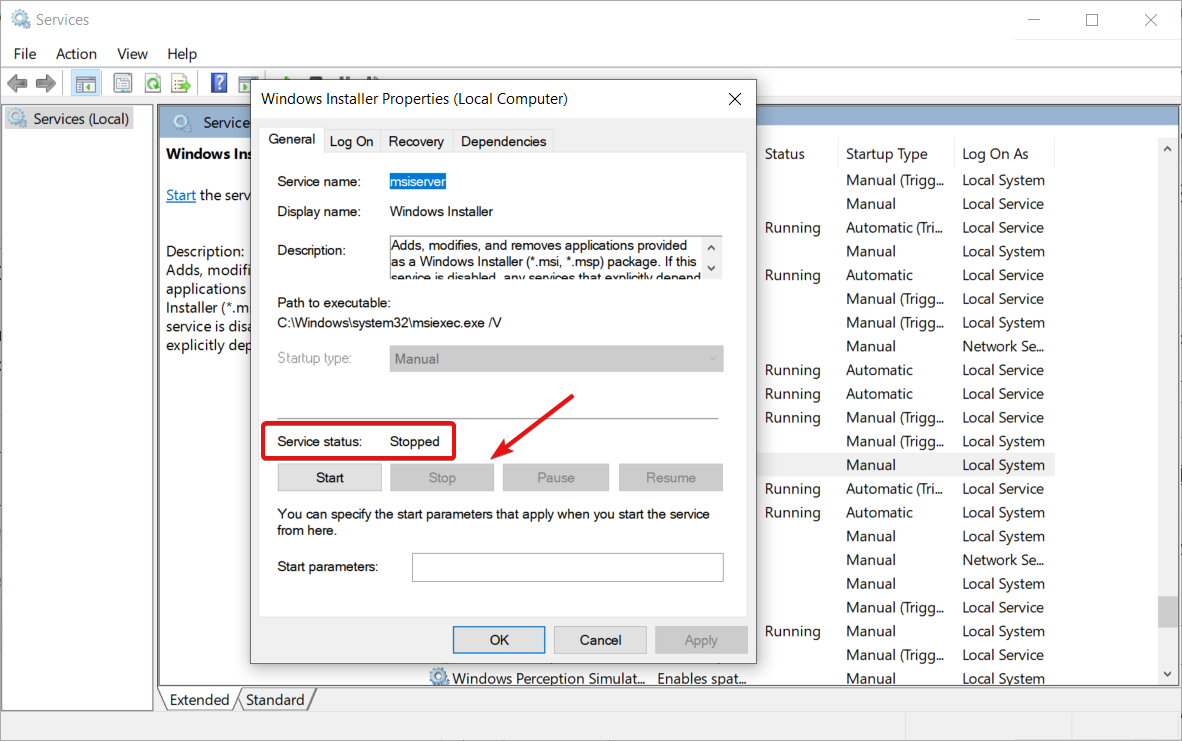
- Então, aguarde alguns segundos e pressione o botão Iniciar novamente.
- Feche a janela de Serviços e verifique se o problema foi resolvido.
O serviço do Instalador do Windows é responsável por instalações e desinstalações, então, se um programa estiver travado e não desinstalar, reiniciar esse serviço pode resolver esses problemas.
3. Execute a ferramenta de solução de problemas de instalação e desinstalação de programas
- Baixe a ferramenta de solução de problemas de instalação e desinstalação de programas e instale-a.
-
Abra-a e clique em Avançar.
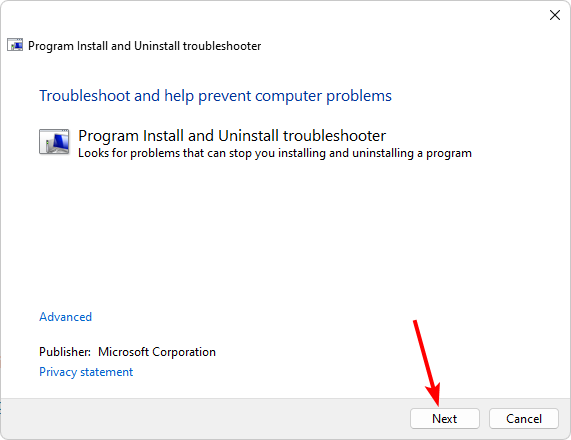
-
Você será perguntado se tem um problema ao instalar ou desinstalar um programa. Selecione Desinstalando.
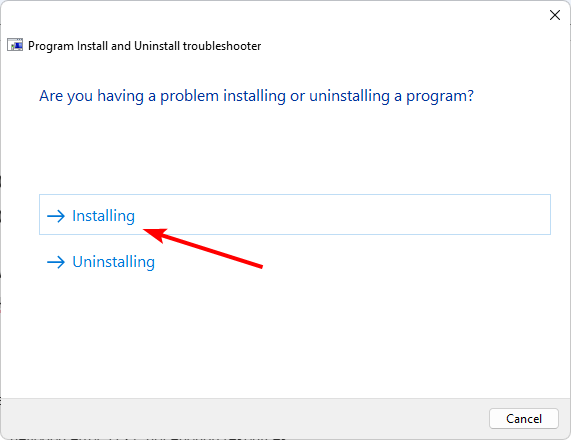
-
Em seguida, você será solicitado a selecionar o programa que não está desinstalando. Escolha o Razer Cortex na lista.
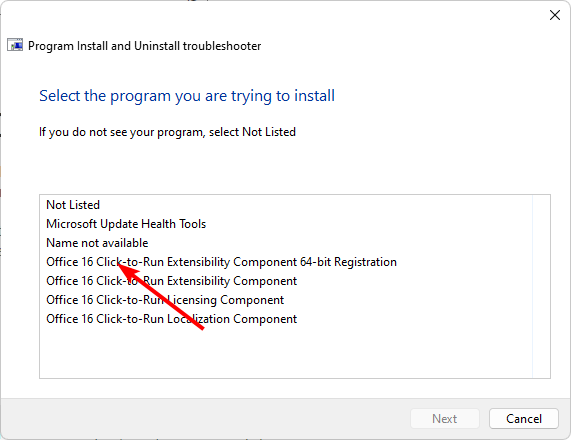
-
A ferramenta de solução de problemas começará a escanear em busca de problemas.
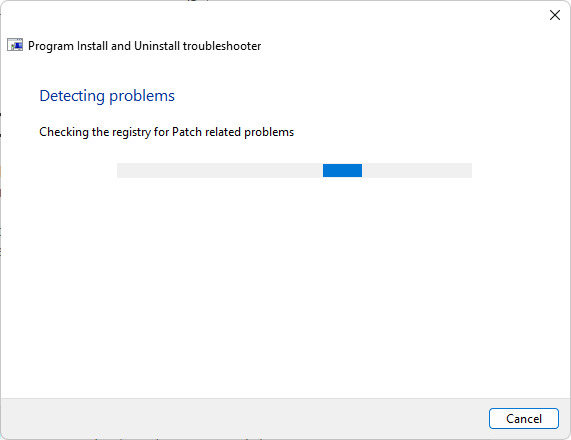
-
Após a conclusão, serão apresentadas duas opções. Escolha uma e aguarde a ferramenta de solução de problemas recomendar correções.
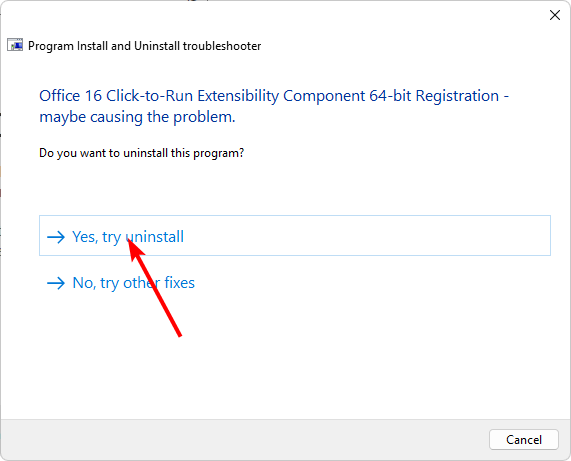
4. Reparar/resetar o aplicativo Razer Cortex
-
Pressione a tecla do Windows e clique em Configurações.
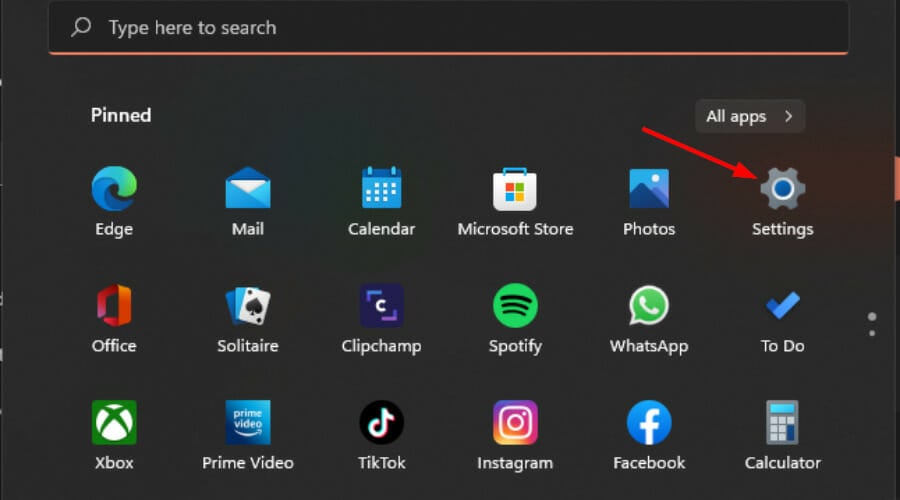
-
Clique em Aplicativos no painel esquerdo e em Aplicativos e recursos no painel direito.
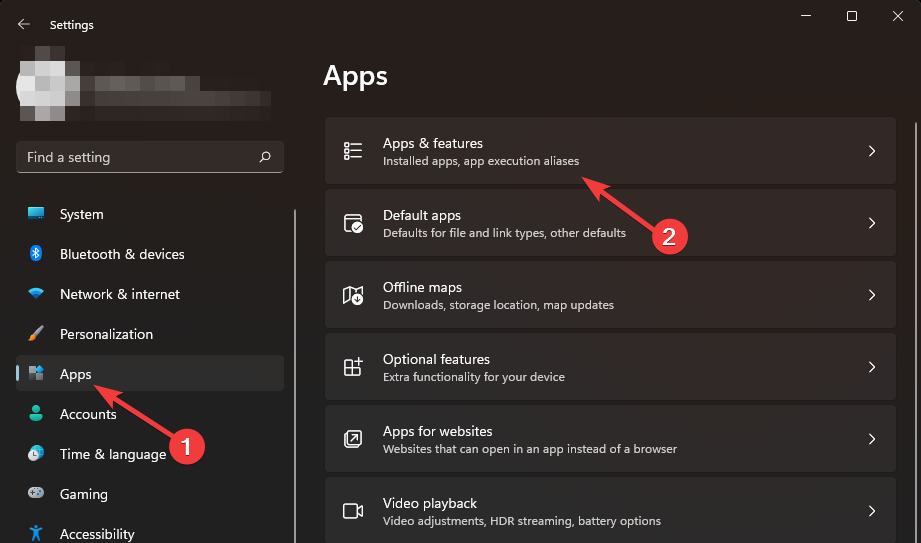
- Localize o aplicativo Razer Cortex.
-
Clique em Reparar.
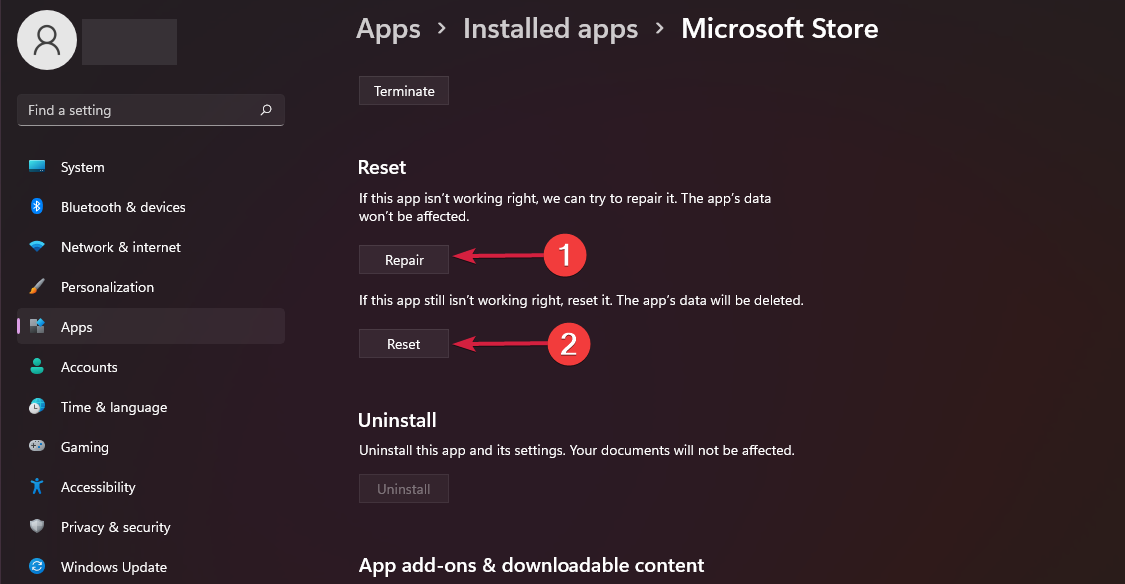
- Volte e clique em Redefinir se a opção de reparo falhar.
Se o Razer Cortex não está desinstalando devido a alguns arquivos faltando ou corrompidos, reparar ou redefinir o aplicativo pode reparar e restaurar esses arquivos e você poderá desinstalá-lo.
Leia mais sobre este tópico
- D3dx11_42.dll Não Encontrado: Como Corrigir
- Desligamento do Windows 11 Após Inatividade: 4 Maneiras de Parar
5. Desinstalar o Razer Cortex no Modo Seguro
- Pressione o botão Power na tela de login do Windows ou na janela de Configurações, depois pressione e segure a tecla Shift e clique em Reiniciar.
- Selecione Solução de Problemas > Opções Avançadas > Configurações de Inicialização > Reiniciar.
- Pressione F4 para habilitar o Modo Seguro.
- Clique no botão Iniciar e escolha Configurações.
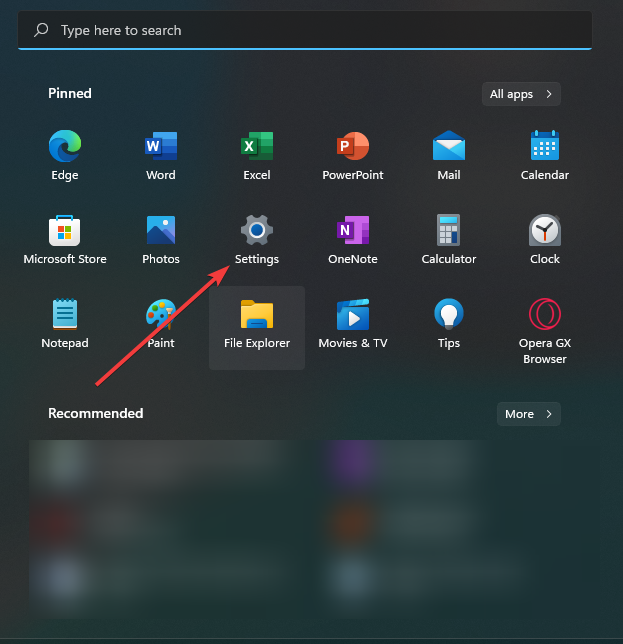
- Navegue até Aplicativos e selecione Aplicativos Instalados.
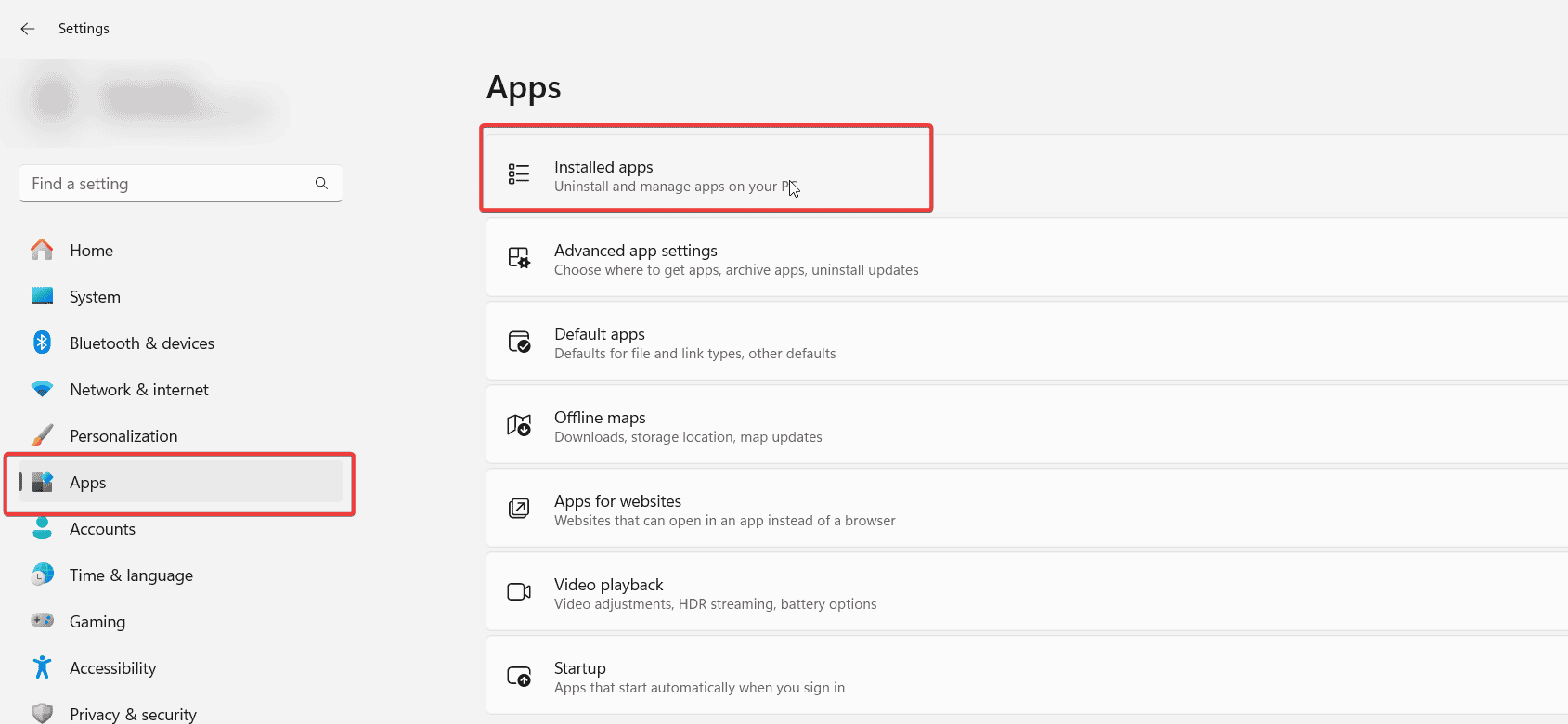
- Localize Razer Cortex, clique nos três pontos ao lado e escolha Desinstalar.
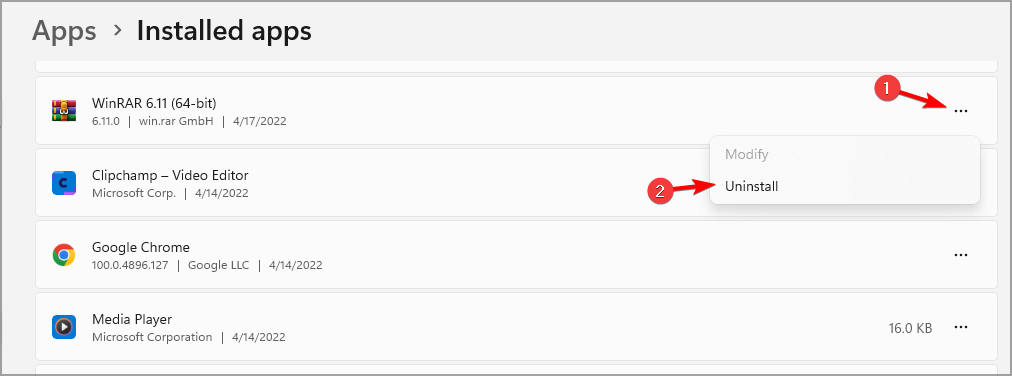
- Siga as instruções na tela para concluir o processo.
6. Usar um programa desinstalador
-
Abra o aplicativo IObit Uninstaller a partir da sua área de trabalho ou via pesquisa no Windows.

- Vá para Programas e selecione a subcategoria preferida.
- Navegue pela lista para encontrar o aplicativo Razer Cortex.
- Selecione-o e clique no ícone da lixeira. Aguarde o processo ser concluído.
7. Usar o Editor do Registro
- Antes de editar o registro, certifique-se de ter um backup ou criar um ponto de restauração para proteger seu dispositivo de falhas catastróficas.
- Pressione as teclas Windows + R simultaneamente para abrir o comando Executar.
- Digite regedit e pressione OK.
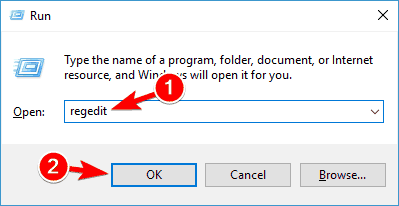
-
No Editor do Registro, vá para:
HKEY_LOCAL_MACHINE\SOFTWARE\Microsoft\Windows\CurrentVersion\Uninstall - Agora, se você clicar em cada chave desse caminho, poderá acessar cada programa do seu dispositivo, assim poderá desinstalá-los.
- Agora, selecione o software Razer Cortex e no painel direito do Editor do Registro, clique duas vezes em UninstallString para abrir suas propriedades.
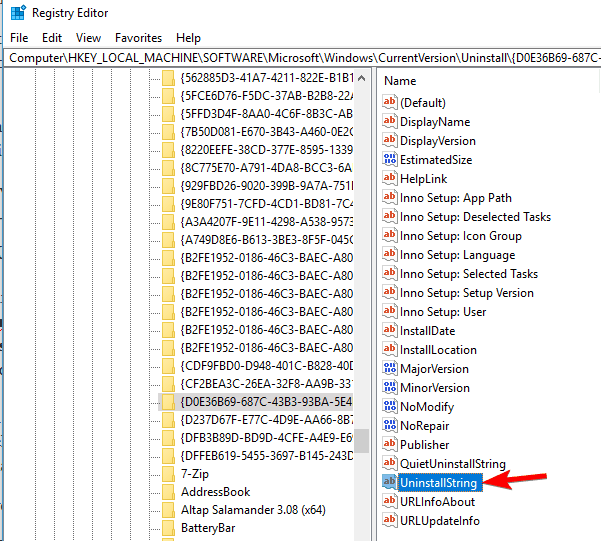
-
Quando a janela de Propriedades abrir, copie o seguinte caminho no campo Dados do Valor:
C:\Program Files (86)\Razer Cortex
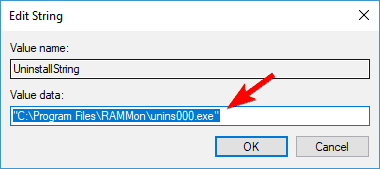
- Em seguida, abra uma janela de prompt de comando – clique com o botão direito no botão Iniciar ou pressione as teclas de atalho Windows + X e selecione Prompt de Comando (Admin).
-
Agora clique com o botão direito dentro da janela do Prompt de Comando para colar o caminho e pressione Enter:
C:\\Program Files (86)\\Razer Cortex
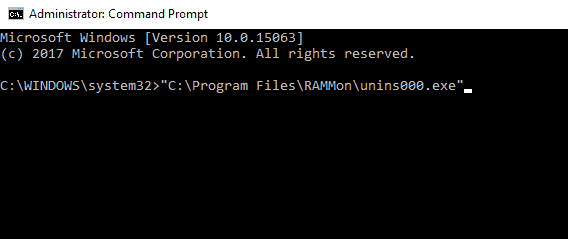
Se você não tiver sucesso na desinstalação do Razer Cortex, entre em contato com a equipe de suporte e veja se eles oferecem assistência adicional. E se você conseguir desinstalá-lo, experimente outras alternativas ao Razer Cortex.
Encerramos aqui, mas continue a conversa na seção de comentários com outras dicas que o ajudaram a desinstalar um aplicativo problemático.













